PCからiPhoneのカメラロールに動画を入れる方法
PCに保存されている動画をiPhoneのカメラロールに移す方法を教えてください。"
パソコンからiPhone カメラロールに動画を移すには、どうすればいいでしょうか。ビデオカメラやデジカメで撮影した動画をiPhoneのカメラロールへ移すと、動画を持ち運んだりiPhoneのアプリで編集したりすることができます。PCからiPhoneのカメラロールに動画を移動する一般的な方法と、PC操作が苦手な人でもできる簡単な方法を解説していきます。
PCからiPhoneに動画をカメラロールに移す普通方法
PCからiPhoneに動画をカメラロールに移す普通の方法を最初に見てみましょう。iTunes、iCloudとビデオ2カメラロールというアプリを使って転送する方法を紹介します。
方法1:iTunesを使ってパソコンに保存している動画をiPhoneに転送する
PCからiPhoneに動画を入れる際にiTunesを活用できます。iTunesを使って動画をiphoneへ転送する手順は以下の通りです。
- パソコンへiphoneを接続し、iTunesを起動します。
- iTunes画面左上の「ムービー」アイコンをクリックします。
- 転送したい動画ファイルをiTunesへドラッグします。
- 「ムービーを同期」前のチェックボックスにチェックを入れます。
転送したい動画を選び、「適用」ボタンを押します。
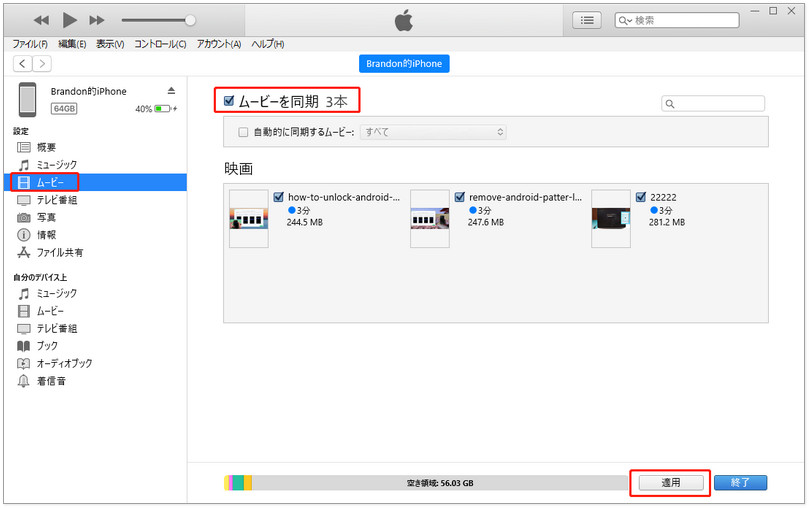
ご注意:以上の方法で動画をiPhoneへ転送することができます。しかし転送された動画は、まだカメラロールには入っていません。
方法2:iCloudからPCの動画をiPhoneのカメラロールに移動する
- PCのブラウザソフトで、iCloud.comを入力して検索します。
- Apple IDとパスワードを入力して、iCloudにサインインします。
- ホーム画面から「写真」に入り、画面右上のアップロードマーク「↑☁️」をクリックして、PCの動画を選択します。
iCloudへの動画のアップロードが完了した後、同期しているiPhoneのカメラロールにダウンロードされます。
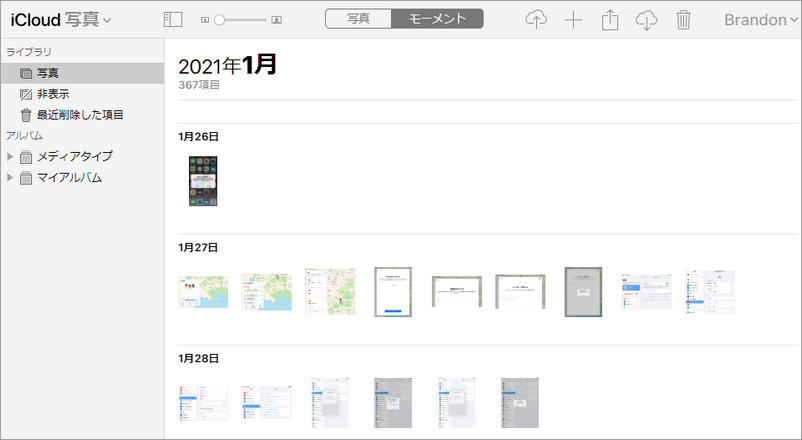
ご注意:iPhoneで再生できるファイル形式は、mp4/mp4v/movなどです。動画 ファイルのサイズは、おそらく400MB(0.4GB)を超えてはなりません。
方法3:ビデオ2カメラロールで動画をカメラロールに移動する
PCに入っていた動画をiPhoneのカメラロールへ転送するには、ビデオ2カメラロールというアプリの利用をお勧めします。ビデオ2カメラロールを使ってビデオを移動する方法を説明します。
- まずiPhoneへビデオ2カメラロールをダウンロードしてください。
- ビデオ2カメラロールを開きます。
- 同期された動画の表示一覧からカメラロールへ入れたい動画を選択します。
- 初めてビデオ2カメラロールを使用する場合、画面に「写真へのアクセスを求めています」とのメッセージが表示されるので、OKをタップしてください。
- ビデオ2カメラロールを使って移動させた動画には、アプリのアイコンが自動で右下に入ります。
- カメラロールに保存ボタンをタップします。
アイコンを消したい場合は、有料版のビデオ2カメラロールを購入してください。
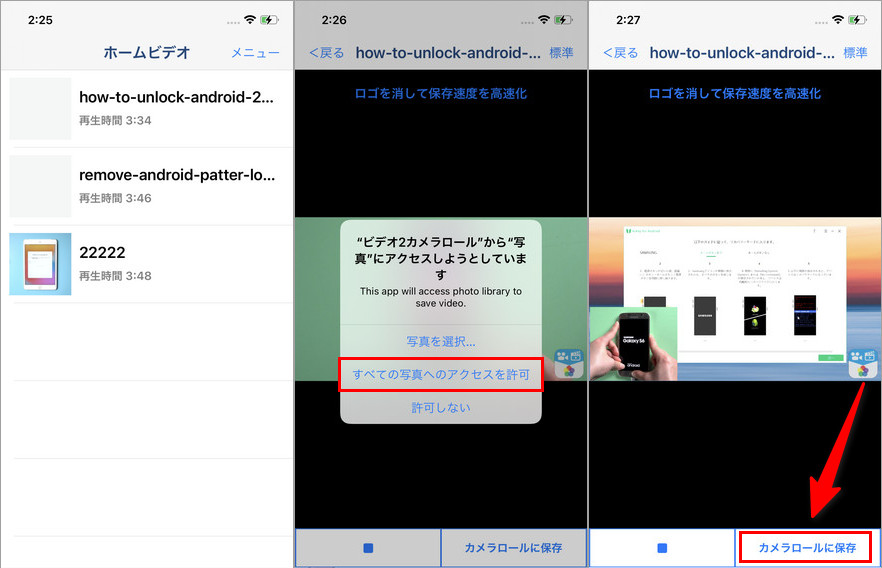
iCareFoneでパソコンの動画をiPhoneに入れる お勧め
もっと簡単に動画をカメラロールに入れる方法はないのかと思われるかもしれません。iCloud、iTunesもビデオ2カメラロールも使わない方法があるので解説します。Tenorshare iCareFoneはiPhone/iPad/iPod touchの転送専門ツールとして、シンプルな操作で動画をカメラロールへ転送できます。アップルの制限をiCareFoneが自動で突破し、自由に動画ファイルを追加してくれます。
iCareFoneの使用方法を下記からご覧ください。
- パスコンでiCareFoneをインストールし、iPhoneと接続します。
iCareFoneのホーム画面の「ファイル管理」項目を選択します。

画面下にあるビデオボタンに移動して、「追加」ボタンをクリックします。
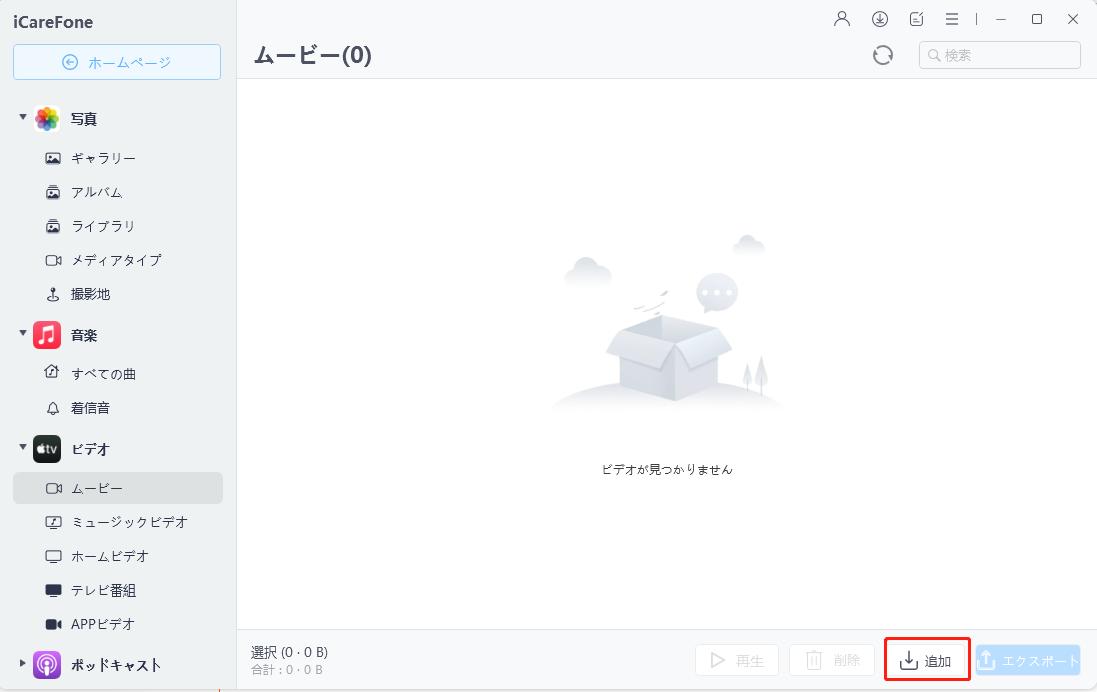
追加ボタンの中にあるファイルまたはフォルダを選択し、動画一覧をチェックして、「開く」ボタンをクリックします。
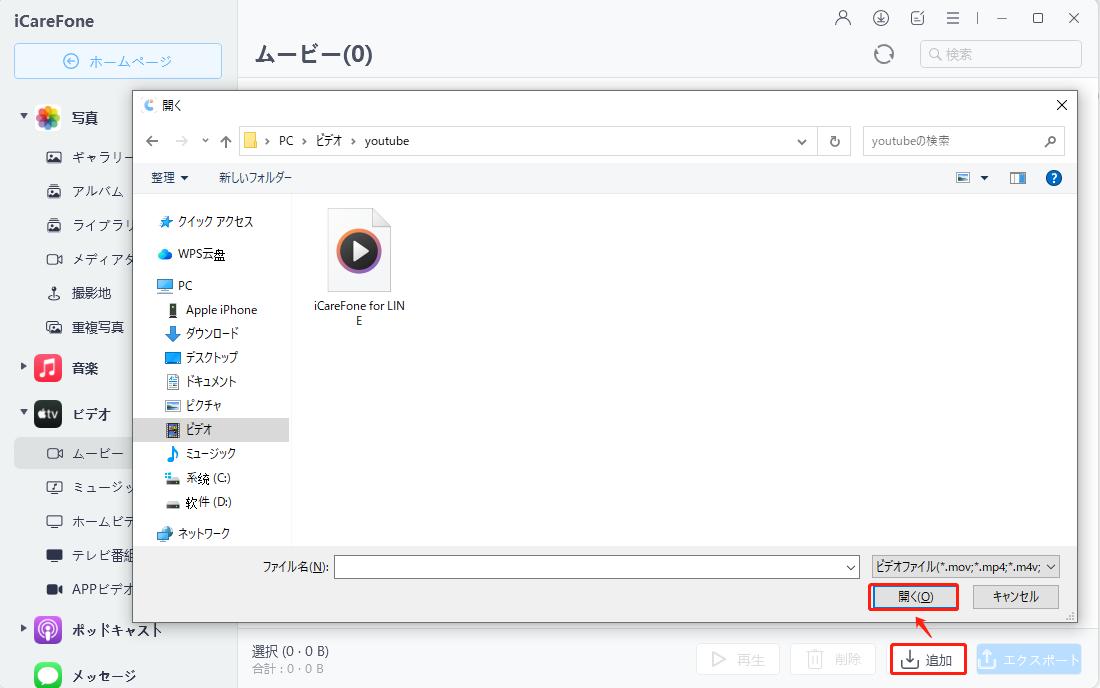
これで、動画をPCからiPhoneに入れることができます。
まとめ
PCからiPhoneのカメラロールへ動画を入れたい時には、iCareFoneを使うとシンプルな手順で動画を移動することが可能です。iCareFoneを使うことでPCの動画や写真をより高速かつ簡単にカメラロールへ転送できますし、iPhoneのデータをPCへ転送することも簡単にできます。
- 無料でiPhone/iPad/iPodで必要なデータを一括バックアップ、選択したデータだけもバックアップ可能
- iTunesを使わずにiOSデバイスとPC/Macの間で音楽、写真、ビデオ、連絡先、SMSを無制限に転送
- iPhone/iPad/iPod Touchに音楽、写真、ビデオなどデータを追加、整理、削除
- 現在のデータを消去せずにファイルを選択的に復元可能
- 複数の画像をHEICからJPGに数秒で変換可能








